Aggiungi immagine a MP3
Aggiungi un'immagine al tuo file audio. Crea video musicali online, gratis
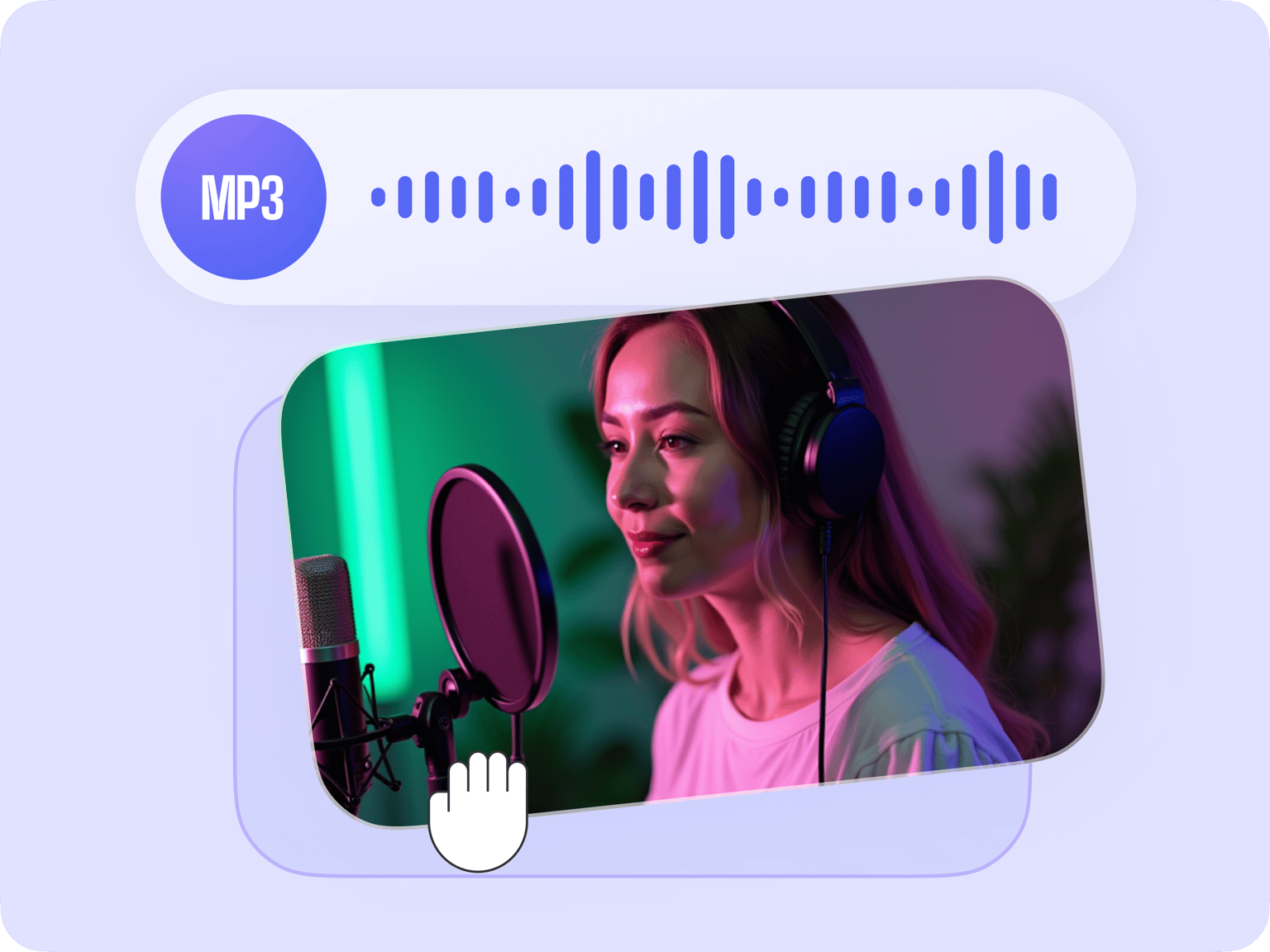
4.6
319 Recensioni


























Converti MP3 in MP4 aggiungendo immagini
Con il potente editor video di VEED, puoi creare i tuoi video musicali utilizzando solo un file MP3 o qualsiasi tipo di file audio e aggiungendovi delle immagini. Puoi utilizzare un'immagine o più immagini. Alla fine, avrai ancora un video musicale, esportato come file MP4. In questo modo, sarà compatibile con VLC Media Player, Real Player e altri popolari lettori multimediali. VEED è un software gratuito che ti consente di scaricare gratuitamente il tuo video musicale.
Come aggiungere un'immagine a un file MP3:
Passaggio 1
Carica il tuo file MP3
Fare clic su "Scegli file MP3" e selezionare il file audio dalle cartelle. Oppure trascinalo nell'editor.
Passaggio 2
Aggiungi un'immagine
Aggiungi una o più immagini al tuo file audio. Basta fare clic su Carica nel menu a sinistra o fare clic sull'icona più (+) in basso a destra. Puoi aggiungere quante immagini vuoi.
Passaggio 3
Esporta
Fare clic su "Esporta". Il tuo video verrà scaricato come file MP4 sul tuo dispositivo.
Scopri di più
Tutorial "Aggiungi immagine a MP3".
Aggiungi un'immagine a un MP3 online, gratuitamente
VEED ti consente di aggiungere una o più foto al tuo file MP3 e trasformarle in un video musicale. La foto può fungere da copertina dell'album oppure puoi creare una diapositiva fotografica con musica. Il bello è che puoi fare tutto online, direttamente dal tuo browser. Non è necessario installare un'app. La creazione di un account è gratuita oppure puoi creare il tuo video musicale come ospite.
Potente editor di video online
Poiché VEED è un editor video completo, puoi modificare il tuo video musicale dopo aver aggiunto un'immagine al tuo file MP3. Ci sono così tante cose che puoi fare per rendere sbalorditivo il tuo video. Puoi aggiungere testo, didascalie e sottotitoli. Usa i filtri e gli effetti della fotocamera e altro ancora!
Dividi, taglia e taglia il tuo file audio
Puoi anche modificare e riorganizzare la tua clip audio MP3 sulla timeline. Per dividerlo, è sufficiente trascinare e rilasciare il dispositivo di scorrimento nella posizione preferita e fare clic sullo strumento "Dividi" sopra la sequenza temporale. Puoi quindi trascinare e rilasciare ogni clip audio per riorganizzarli.
Domande frequenti
Amato dai creatori.
Amato dalle aziende Fortune 500
VEED è stato rivoluzionario. Ci ha permesso di creare contenuti splendidi per promozioni sui social e unità pubblicitarie con facilità.
Max Alter
Director of Audience Development, NBCUniversal
Adoro usare VEED. I sottotitoli sono i più accurati che abbia mai visto sul mercato. Ha aiutato a portare i miei contenuti al livello successivo.
Laura Haleydt
Brand Marketing Manager, Carlsberg Importers
Usavo Loom per registrare, Rev per i sottotitoli, Google per l'archiviazione e Youtube per ottenere un link di condivisione. Ora posso fare tutto questo in un unico posto con VEED.
Cedric Gustavo Ravache
Enterprise Account Executive, Cloud Software Group
VEED è il mio negozio unico per il montaggio video! Ha ridotto il mio tempo di montaggio di circa il 60%, liberandomi per concentrarmi sulla mia attività di coaching di carriera online.
Nadeem L
Entrepreneur and Owner, TheCareerCEO.com
Quando si tratta di video sorprendenti, tutto ciò che serve è VEED
Non è richiesta la carta di credito
Più che aggiungere immagini a MP3
Oltre ad aggiungere immagini al tuo file MP3, puoi utilizzare tutti gli strumenti di editing video di VEED per creare video unici e accattivanti. Puoi persino creare video musicali da GIF animate! Basta caricare un file GIF, aggiungere un file audio e scaricarlo come video MP4. Tutto è così semplice e facile da usare. E funziona direttamente dal tuo browser!
